发现主机
MgC Agent(原Edge)提供了本地发现和采集功能,允许在不连接迁移中心的情况下,直接在本地进行主机资源的发现与采集。
使用须知
MgC Agent与迁移中心(MgC)连接后,MgC Agent的主要功能转向与云端服务的协同工作,建议在完成所有必要的本地采集工作后,再连接MgC Agent到迁移中心,以利用云端服务进行迁移和管理工作。
主机资源发现方式
MgC Agent支持在本地通过以下三种方式发现主机资源:
- VMware采集:通过vCenter的IP与凭证,一次性发现vCenter下的所有虚拟主机资源。
- RvTools导入:将RvTools生成的报告导入到MgC Agent中,从而发现主机资源。
- 网段扫描:通过扫描指定网段,发现内网中的主机资源。
前提条件
VMware采集
目前支持采集的VMware版本包括:VMware 5.0~7.0
- 登录MgC Agent控制台。
- 在左侧导航树选择“资源管理”,进入资源列表页面。
- 单击列表上方的“发现主机”按钮,弹出发现主机窗口。
- 发现方式选择VMware采集,在连接地址填写vCenter的IP地址。
图1 VMware采集

- 凭证方式选择“创建凭证”,在用户名和密码分别填写vCenter的登录用户名和密码。该账号必须具有对 vCenter Server 管理的所有虚拟机的完全访问权限。
- 参数配置完成后,单击“确认”,任务创建完成进入任务管理下的主机发现任务页面,同时MgC Agent开始主机资源发现。当任务状态为已完成,在资源管理下资源列表页面中可以查看发现的主机资源。
如果后续需要对主机进行迁移,建议对主机进行深度采集。
RvTools导入
RvTools资源的导出方法可参考导出RvTools资源。
RvTools导入存在以下约束与限制:
- 支持导入RVTools以下版本的导出结果:4.4.1,4.4.2,4.4.3,4.4.4,4.4.5,4.5.0,4.5.1,4.6.1。
- 导出结果的文件格式必须为Excel (.xlsx)。
- 导入的文件大小不能超过100 MB。
- 导入的文件名仅包含中英文,数字及.(点),_(下划线),-(连字符)。
- 登录MgC Agent控制台。
- 在左侧导航树选择“资源管理”,进入资源列表页面。
- 单击列表上方的“发现主机”按钮,弹出发现主机窗口。
- 发现方式选择“RVTools导入”,单击“添加文件”,选择导出到本地的RVTools资源文件。
图2 导入RVTools资源
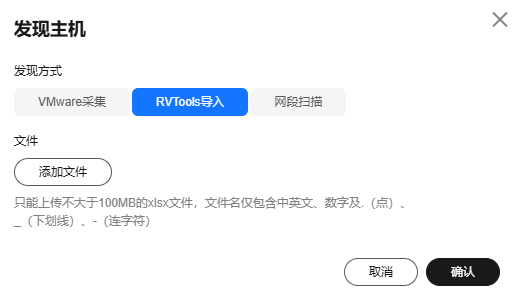
- 单击“确认”,将文件上传并进入任务管理下的主机发现任务页面。当任务状态为已完成,在资源管理下资源列表页面中可以查看发现的主机资源。
如果后续需要对主机进行迁移,建议对主机进行深度采集。
网段扫描
主机深度采集
在进行深度采集前请参考添加资源凭证中的Windows主机/Linux主机认证方式,将待采集主机的凭证添加至凭证列表。

为确保采集过程具备充分的系统访问权限,从而能够获取到必要的信息和数据。对主机深度采集的凭证要求如下:
- 对Linux主机进行深度采集时,请添加Root账号和密码作为采集凭证。
- 对Windows主机进行深度采集时,请添加Administrator账号和密码作为采集凭证。
完成主机资源发现后,可以按照以下步骤对主机资源进行深度采集。
- 批量绑定凭证。
- 手动绑定
- 在资源列表,勾选资源,单击列表上方“绑定凭证 > 手动绑定”,弹出绑定凭证窗口。
- 在下拉列表中选择该主机凭证。单击“测试凭证”,对所选主机凭证进行校验。
- 自动绑定
- 单击列表上方“绑定凭证 > 自动绑定”,弹出自动绑定凭证窗口。
- 勾选需要绑定的系统类型。
- 单击“确认”。系统将自动为所有未绑定凭证的主机尝试绑定对应系统类型的凭证,绑定失败的主机将维持原有凭证状态(凭证未绑定)。
- 手动绑定
- 单击接入端口列的“修改”,弹出修改端口窗口。根据实际情况输入主机开放端口。
- 凭证配置完成后,勾选配置好的资源,单击列表上方的“深度采集”,系统开始深度采集。深度采集列展示采集结果。
- 采集状态为成功时,单击操作列的“查看配置”,查看深度采集采集到的资源信息。
- 采集状态为失败时,把鼠标箭头移至“采集失败”上方,查看失败原因。
导出主机资源列表
在资源列表页面,单击页面“导出”按钮,可以将列表中的全部或已选资源的主机资源清单信息导出为CSV、XLSX、JSON文件格式,并下载到本地进行查看或处理。

编辑标签
- 在资源列表,鼠标单击标签列,单击“编辑标签”,弹出标签管理窗口。标签管理页面支持添加标签、删除标签和删除所有标签操作。
- 单击下拉框对所选主机添加标签。每个资源最多添加10个标签。
- 如果已提前添加标签,在下拉列表中选择标签。单击“确认”,添加标签。
- 如果未提前添加标签,单击“新增标签”,输入标签键和标签值,单击“确认”,添加标签。
- 单击“删除标签”,标签下拉框选择标签,单击“确认”,删除已选资源的指定标签。
- 单击“删除所有标签”,单击“确认”,删除已选资源的所有标签。






